Comment connecter mon smartphone à mon ordinateur ou tablette grâce à Samsung Flow ?
Avec l’application Samsung Flow, vous pouvez connecter votre smartphone à votre ordinateur ou tablette afin pour avoir une connexion sécurisée entre vos appareils. Pour en savoir sur comment configurer cette connexion, lisez les recommandations ci-dessous.
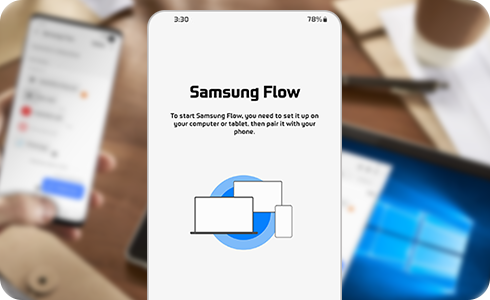
L’application doit être installée aussi bien sur votre ordinateur outablette que sur votre smartphone. Nous vous recommandons d’activer le Bluetooth ou le Wi-Fi sur chaque appareil et de les associer pour une expérience fluide, sécurisée et interconnectée entre vos différents appareils
Connecter vos appareils via Samsung Flow
Remarque : Vous avez le choix entre différentes méthodes de connexion (Wi-Fi/Lan/USB ou Bluetooth). Toutefois, la connexion via câble USB n’est possible que sur les tablettes et ordinateurs Windows™ 10 via les smartphones avec Android™ Q OS ou version ultérieure.
Configurer une méthode de vérification
Pour définir une méthode de vérification, ouvrez Samsung Flow sur votre smartphone puis suivez les étapes suivantes :
Vous avez le choix entre :
- Manuelle : en appuyant sur la touche « OK ».
- Connexion automatique : connexion automatique aux tablettes ou ordinateurs sans passer par votre smartphone.
- Données biométriques : méthode d’authentification via les données biométrique de votre smartphone.
Remarque : Pour utiliser Samsung Flow, il suffit d’écrire « Samsung Flow » dans le chercheur de Google Play ou Galaxy Store (les utilisateurs de Windows™ peuvent trouver cette application dans l’App Store de Windows™) et allez dans la page dédiée afin de trouver le guide de configuration/installation.
Dois-je avoir Samsung Flow ouvert sur mon smartphone lorsque j’utilise les fonctionnalités de ce service ?
Non. Une fois vos appareils associés avec succès, vous pouvez fermer Samsung Flow sur votre smartphone et faire autre chose, sauf dans les cas suivants :
Je ne trouve pas mon smartphone dans la liste d’appareils à associer de ma tablette ou ordinateur, même si j’ai activé l’application Samsung Flow sur ma tablette ou ordinateur afin de me connecter à mon smartphone
Puis-je utiliser Samsung Flow pour connecter ma tablette ou ordinateur à plusieurs smartphones ?
En ce qui concerne les tablettes, un seul smartphone peut être enregistré et utilisé. Toutefois, pour les ordinateurs, deux smartphones peuvent être enregistrés et, donc, utilisés.
Vous pouvez enregistrer et gérer jusqu’à trois tablettes ou ordinateurs avec Samsung Flow. Veuillez mettre à jour l’application afin d’avoir la dernière version installée. Avec « Flow History » vous pouvez utiliser vos contenus à la maison ou au bureau. Toutefois, un seul ordinateur ou une seule tablette peuvent être connectés à votre smartphone simultanément. Par conséquent, vous devrez choisir lequel de vos trois ordinateurs ou tablettes pourront être connectés à votre téléphone.
Remarque : Les images et les termes utilisés sont donnés à titre indicatif. Certaines illustrations, bien qu’en anglais, vous permettent de visualiser les différentes fonctionnalités.
Merci pour votre avis
Veuillez répondre à toutes les questions.
Code to Open Chat Window

